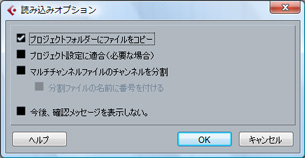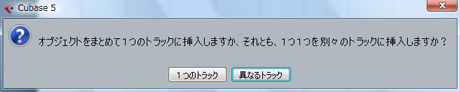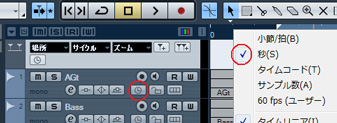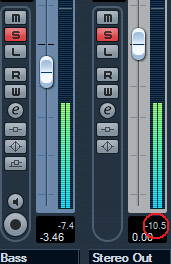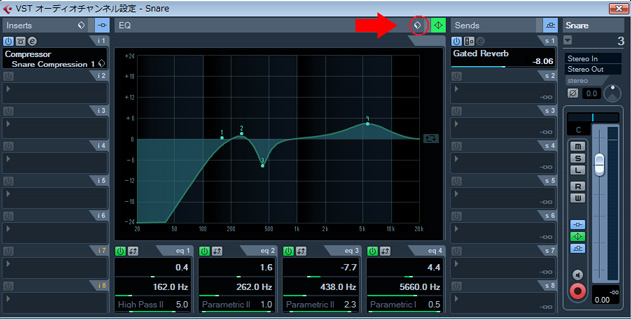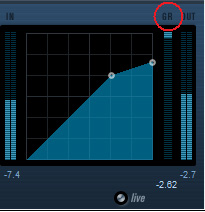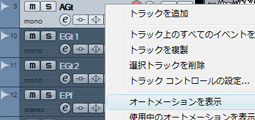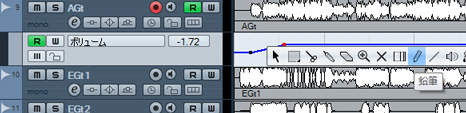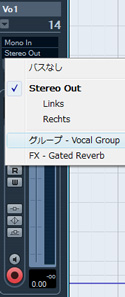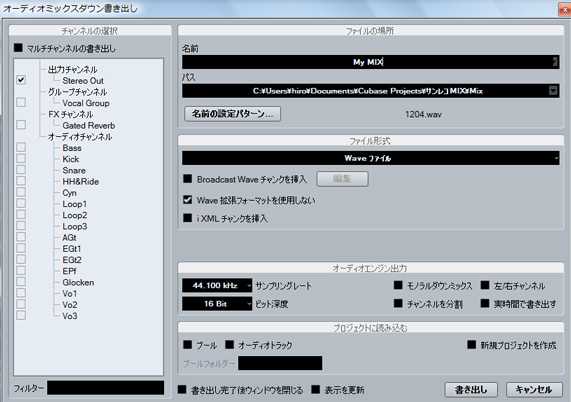「EOS Kiss Digital N ダブルズームキット」は私が初めて買った一眼レフカメラでした。 以降 5年間、Kiss Digital N 使ってきたのですが、今回思い切って EOS 60D を買ってしまいました。 まだ 60D を手に入れてから間もないのですが、使ってみての感想などを書いてみようと思います。
まあ、Kiss Digital N と比べると「全部良い (そもそも比べるな!)」って話になっちゃうのですが、私にとってインパクトがあったところと恐らく 60D の購入を検討している方々にとって興味があるところを中心に書いてみます。 見出しの下線は 50D と比べて進化/劣化 (?) している部分です。
動画撮影
まず一番の大きな変化と言えば、動画撮影機能がついたことではないでしょうか。 ただ、実際に使ってみるとデジ一での動画撮影に慣れるまでには多少時間が必要ですし、カメラの機能自体もまだまだ進化の余地があると感じます。
とりあえず使ってみて。 AF だと露出やフォーカスが急に変化する可能性があり、動作音が録音されたりもするので、MF 中心に撮ることになると思います。 手ブレ補正についてはシャッターボタン半押しでなくても常時オンとなりますが、こちらも音が気になるので外部マイクが欲しくなるかも。
ライブビュー撮影&バリアングル液晶モニター
やはり背面液晶モニタを使って撮影したくなる場面はある (例えば静物小物) ので、ライブビュー撮影可のボディになったのは素直に嬉しいですし、バリアングルになったのも意義があると感じています。 (なんてったって、「自分撮り」ができます。ってしないか…)
それと単純なことですが、サイズがかなり大きくなったので感動しています。
下の写真は 60D (左: ワイド 3.0型) と Kiss Digital N (1.8型) のモニターサイズの比較です。
笑っちゃうほど違いますよね。

DIGIC 4
Kiss Digital N の DIGIC II から DIGIC 4 と変わり、画素数は約 800万画素 -> 約 1800万画素と大きく変わっています。 正直 1800万画素も要らない気がするので、M-RAW での撮影が自分の標準になりそうです。
画素数よりもインパクトがあったのが ISO感度 100~6400 なった点と感度自動設定が可能になったところです。 Kiss Digital N の ISO 800 ぐらいの感覚で 60D の ISO 3200 や 6400 が使えます。 加えて ISO オートでの撮影はお気楽です。
センサークリーニング機構
「EOSインテグレイテッドクリーニングシステム」が登場して 4年経ちますが、我が家もやっとセルフクリーニング機能つきカメラになりました。 これでセンサークリーニングのためにわざわざサービスセンターまで出向く必要がなくなるのでしょう。 そう言えばいつの間にかセンサークリーニングは有料化されていたのですね。
全点クロスの 9点測距
Kiss Digital N では唯一のクロスセンサーである真ん中の AFフレーム (測距点) を選択して使うことが多かったのですが、特に AIサーボ使用時は AFフレーム自動選択でないと辛いものがありました。 60D では測距点数も増えたのでまずは AFフレーム自動選択中心に使ってみようと思っています。
ファインダーが大きくなった
Kiss Digital N に比べるとファインダーが大きくなり、とても見やすくなりました。 Kiss Digital N では MF で撮る気にはなりませんでしたが、60D ならば MF も可能な気がしています。 フルタイムマニュアルフォーカス可能な SIGMA 30mm F1.4 EX DC HSM を付けたときは親指 AF も試してみようと思います。
電子水準器
無いよりはあった方が良いとは思いますが、どうせなら縦位置でも使えるようにして欲しいところです。 あまり使わないような予感がします。
シャッター音
今のところ、60D で唯一気に入らないのがシャッター音です。 「パタン」という感じで Kiss Digital N に比べて鋭さがなく、力が抜けてしまうような気がします。
と思って Web を検索すると結構好評のようなので、この部分は主観によるということですね。
操作系の変更
10D系を使ってこなかったので全く気になりません。 今のところ使いにくいとも思いません。
プラボディに変更
50D からスペックダウンと見る向きが多いですが、私は軽くなって手を出しやすくなったと思いました。 それとカラーが Kiss Digital N のシルバーからブラックに変わったので見た目にも脱初心者っぽくって良いです。 Kiss と比べちゃいけないのでしょうが、グリップは持ちやすくなっていい感じです。
連続撮影速度
EOS Kiss Digital N の最高約 3コマ/秒から増えて喜んでいるのですが、50D の約 6.3コマ/秒からは減って約 5.3コマ/秒になった 60D です。 1800万画素×5.3≒1510万画素×6.3 なのでバスを流れるデータのスループットは同程度で画素数が上がった分コマ数が減ったということなのでしょう。 この差がどれだけ意味があるかは人によって違うと思いますが、連写する場面は子供の運動会ぐらいしか思いつかない私には 5.3コマ/秒で十分です。 とはいえ 6.3コマ/秒のカメラが既に手元にあったらやはり気にしちゃうでしょうね。
連続撮影枚数も私は RAW の約 16枚で足りちゃいます。
記録メディアの変更
記録メディアが CF カードから SD カードに変更となりましたが、実際のところ動画撮影が可能となった時点でメディアの追加購入が必要となる場合が多いのではないでしょうか? 私も手持ちカードの最大は 2GB で、例え CF のスロットがあったとしても買い直しだったと思います。 どうせ買い直すなら CF より安価な SD の方が嬉しいですね。
ちなみに動画は Class 6 以上のカードを使用するようマニュアルに記載されています。 Class 10 にも対応しているので、どうせ買うならと思い Class 10 の 8GB カードを購入して使っています。
AF マイクロアジャストメント機能がない
もちろん調整できるにこしたことはないですが、本来は調整不要な精度の AF であれば済む話なので、この機能を外したメーカーの意図を聞いてみたいところではあります。 「個別に調整するなんて面倒くさい」と思ってしまう私にとってはあまり気にならない部分です。
シンクロ端子がない
これも (恐らく将来に渡って) 使う機会がないのでどうでも良いです。
全般
というわけで 60D は私のような「Kiss で買い換えるのはどうかと思うけど、これまでの 10D系に手を出すほどには気合が入っていない」という層にピッタリです。 そのセグメントにどれだけのボリュームがあるのかはわかりませんが、メーカーの狙いもそういうことでしょう。
ハイエンドアマチュア (およびそこを目指す人) は素直に 7D に行くのが良いと思います。 今回の 50D から 60D へのモデルチェンジでそれは明確になっていると感じます。
発売開始直後の実売価格が 7D 並みかそれ以上となっていた点については理解に苦しみますが、現状の 60D の価格はそんな位置づけにふさわしくなっています。 ボディが6万円台であれば Kiss からの買い替えだけでなく、最初の 1台としても十分検討の対象になると思います。 というかメカ好き男性ならば Kiss よりも 60D から入る方をお勧めしたいです。 女性にはプラボディと言えど重いかも知れません。
キャンペーンについて
現在「プレミアムボックスプレゼント」キャンペーンが実施されています。
今月初めは Amazon ではプレミアムボックスは「取り扱いできません」の状態だったのですが、また在庫が入ったようです。
既にカメラバッグを持っている人にはどうでも良いかも知れませんが、スマイルフォトバッグIIIのつくりは景品の割には良いです。
また、ついつい自分の買ったカメラの記事は読みたくなってしまうので、ガイドブックがついてくるというのも嬉しいです。
私の場合は日本カメラの「キヤノン EOS 60D マニュアル」が入っていたのですが、製品マニュアルを読めばわかる部分についてはともかく、作例やレンズ関連記事は参考になります。
どちらも一眼レフを初めて購入する層にとって最も価値があるように思いますが、2台目購入時でもそれなりに嬉しいので、同じ価格帯で買うならばプレミアムボックスつきの店で買うのが良いと思います。 (Amazon では精算時にタダになります)
その他
- RAW Codec は 12/1 リリースの Ver. 1.8.0 でないと 60D に対応していないので注意が必要です。
- 60D ではロック機構付きモードダイヤルになりましたが、「EOS 5D Mark II」、「EOS 7D」も希望すればこのダイヤルに変えてくれるそうです。
-
液晶保護シートは HAKUBA のもの (DGF-CE60D)
を使用しました。 表示パネル (上部の情報表示 LCD) は平面でないので注意が必要と言われていますが、私の場合問題なく綺麗に貼れています。